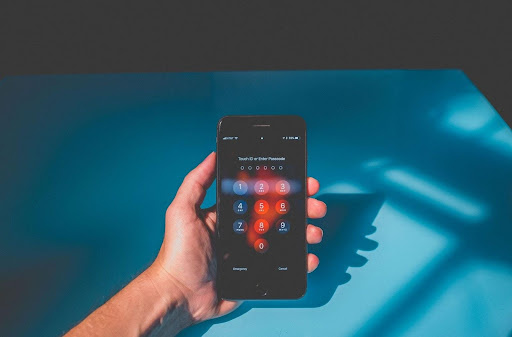Kung magpasya kang bumili ng maraming kopya ng Microsoft Office 2016 o Microsoft Office 2019 at pareho ang ginamit Pindutan ng pag-install upang i-install ang mga kopyang ito ng Office sa maraming personal na computer, ang proseso ng pag-activate ay mabibigo sa lahat maliban sa isa sa mga computer na ito.

Ito nangyayari ang error dahil bawat Pindutan ng pag-install ay nauugnay sa isang natatanging susi ng produkto na magagamit para lamang sa isang pag-install sa isang personal na computer, kaya pinipigilan kang muling gamitin ito nang hindi nagbabayad para sa isa pang kopya ng Office. Gayunpaman, nagdudulot ng salungatan kung mas maraming kopya ang ini-install nang sabay-sabay.
Maaayos mo ito sa pamamagitan ng pagpapalit ng product key para sa iba pang mga computer kung saan ka nag-install ng kopya ng Office. Magagawa mo ito sa dalawang magkaibang paraan, ang isa ay ang paggamit ng Command Prompt para sa Windows operating system.
Paano baguhin ang susi ng produkto para sa Microsoft Office 2019 at 2016
kung ikaw naka-install na Office 2019 , Gamitin ang mga sumusunod na hakbang upang baguhin ang iyong Susi ng produkto ng Office 2019 :
Hakbang 1. Magbukas ng aplikasyon sa Opisina
Hanapin ang isa sa iyong Opisina 2016 o Office 2019 application at buksan ang mga ito. Maaari mong mahanap ang mga ito sa iyong start menu (Windows icon) sa pamamagitan ng paghahanap sa kanila o paglulunsad ng a desktop shortcut .
Hakbang 2. Mag-navigate sa Baguhin ang lisensya
Sa Office app na iyong pinili, mag-navigate sa file menu at mag-click sa Account at Baguhin ang lisensya, na magdadala sa iyo sa window na ginamit upang baguhin ang Susi ng produkto ng opisina para sa Microsoft Office 2019 at 2016.
Hakbang 3. Maglagay na lang ng product key
Kung naka-sign in ka sa iyong Microsoft account , i-click ang Gumamit ng ibang account button, at piliin Ilagay na lang ang product key . Maaari kang lumaktaw nang diretso sa paglalagay ng product key kung hindi ka naka-log in sa isang account sa oras ng pagsasagawa ng pagbabago ng product key.
Hakbang 4. Baguhin ang iyong product key
Ipasok ang Office 2016 o Office 2019 susi ng produkto na iyong pinili at i-click lamang ang I-install na lang ang produktong ito opsyon. Kung ito ay isang bagong susi ng produkto, ipo-prompt kang kunin ang susi; para gawin ito, sundin lang ang mga tagubilin sa screen.
Hakbang 5. I-update
Ang iyong (mga) aplikasyon sa Office ay ina-update ngayon. Para tapusin ang pagpapalit ng iyong product key, isara ang lahat ng application ng Office.
Paano ito maiiwasang mangyari?
Kung gusto mong pigilan ang isyung ito na mangyari, inirerekomenda namin na mag-set up ka ng isang dokumento sa pamamahala para sa iyong mga susi ng produkto ng Office, kasama ang pangalan ng iyong mga personal na computer, para madaling makilala.
Lamang mag-set up ng dalawang-column table sa anumang aplikasyon o online na serbisyo tulad ng Excel , Google Docs, Word, o Google Sheets. Isama isang column para sa pangalan ng iyong personal na computer at ang product key ng Office na ginagamit para sa PC.
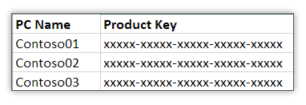
Paano hanapin ang iyong mga susi ng produkto sa Office
Siguraduhin mo isulat ang buong product key at isang pangalan ng computer na madali mong makikilala.
bakit chromium sa aking pc
Para mahanap ang buong product key ng isang produkto ng Office na pagmamay-ari mo, kailangan mo muna tanda sa iyong Microsoft account na nauugnay sa iyong kopya ng Office, ibig sabihin ito ay ang account na ginamit mo upang i-activate ang iyong (mga) application ng Office kapag dina-download at ini-install ang mga ito.
Para mag-sign in, mag-navigate lang sa Mga serbisyo at subscription pahina, at i-click Mag-sign in gamit ang Microsoft .
25 character key ng produkto para sa microsoft office 2007

Sa pahinang ito, ipasok lamang ang iyong mga tamang detalye sa pag-log in at magpatuloy sa pag-sign in gamit ang iyong account.
Muli, tiyaking ginagamit mo ang account na nauugnay sa iyong mga kopya ng Office.
Kapag matagumpay kang nag-log in, makakakita ka ng button na nagsasabing Tingnan ang susi ng produkto sa tabi ng bawat produkto na pagmamay-ari mo, na nagbibigay-daan sa iyong madaling kopyahin at itala ang bawat solong key ng produkto na mayroon ka.
Paano Suriin ang Bersyon ng Windows
Susunod, gusto mong tukuyin kung aling product key ang ginagamit sa iyong mga computer para maayos ang lahat.
Upang gawin ito, buksan lamang ang isang Command Prompt sa pamamagitan ng pag-click sa icon ng paghahanap na matatagpuan sa tabi ng iyong icon ng Windows sa kaliwang sulok sa ibaba ng iyong PC at nagta-type Command Prompt . Mag-right click dito at piliin Patakbuhin bilang administrator .
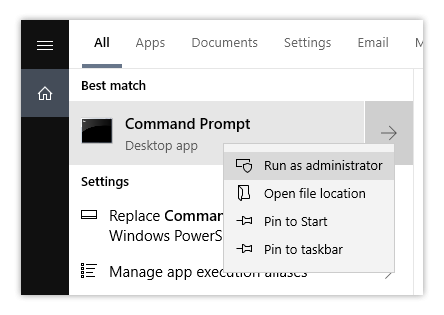
Depende sa iyong operating system at Office bit na bersyon, kopyahin at patakbuhin ang isa sa mga sumusunod na command sa pamamagitan ng pagpindot sa enter.
Kung hindi mo alam kung anong bit version system ang iyong pinapatakbo, i-right click sa icon ng Windows sa kaliwang sulok sa ibaba ng iyong screen, piliin Sistema at suriin ang iyong Uri ng sistema upang matukoy ang tamang bersyon ng iyong system.
Para sa 32-bit na Opisina at 32-bit na Windows:
cscript 'C:\Program Files\Microsoft Office\Office16\OSPP.VBS'/dstatus
Para sa 32-bit na Opisina at 64-bit na Windows:
cscript 'C:\Program Files (x86)\Microsoft Office\Office16\OSPP.VBS'/dstatus
Nabigo ang mga bintana na isaayos ang mga bagay sa lalagyan
Para sa 64-bit na Opisina at 64-bit na Windows:
cscript 'C:\Program Files\Microsoft Office\Office16\OSPP.VBS'/dstatus
Ipapakita nito sa iyo ang huling limang character ng product key na na-install mo ang iyong kopya ng Office 2016 o Office 2019 sa isang computer, na nagbibigay-daan sa iyong tukuyin ang mga product key na pagmamay-ari mo at kung saang computer sila naka-install.
Sa Konklusyon
Kung naghahanap ka ng kumpanya ng software na mapagkakatiwalaan mo para sa integridad at tapat na mga kasanayan sa negosyo, huwag nang tumingin pa sa . Kami ay isang Microsoft Certified Partner at isang BBB Accredited Business na nagmamalasakit sa pagdadala sa aming mga customer ng isang maaasahan, kasiya-siyang karanasan sa mga produktong software na kailangan nila. Sasamahan ka namin bago, habang, at pagkatapos ng lahat ng mga benta. Iyan ang aming Garantiyang 360 Degree . Kaya, ano pang hinihintay mo?
Inirerekomenda ang Karagdagang Pagbabasa
> Paano Gamitin ang Iyong Mga Susi ng Produkto sa Microsoft Office
> Paano Mag-install ng Office sa isang Windows PC Gamit ang Aking Online na Microsoft Account
> Paano Mag-install ng Microsoft Office Application: Isang Expert Guide